bigeamp如何開啟dxf檔案?
注意:(中文亂碼)為了開啟的中文不出現亂碼,儲存DXF檔案請選擇如下的選項
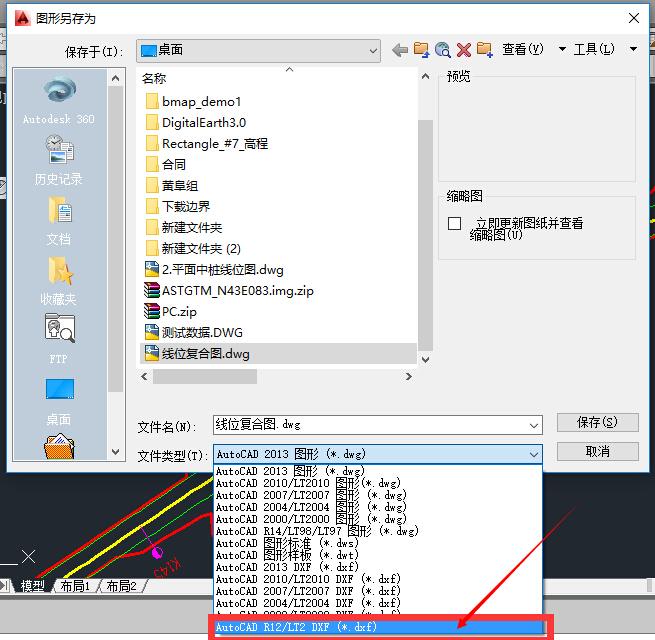
點選軟體左上角【檔案】,開啟dxf檔案,如下圖:
在彈出的對話方塊中,點選【瀏覽】,找到要開啟的資料,點選【開啟】如下圖:
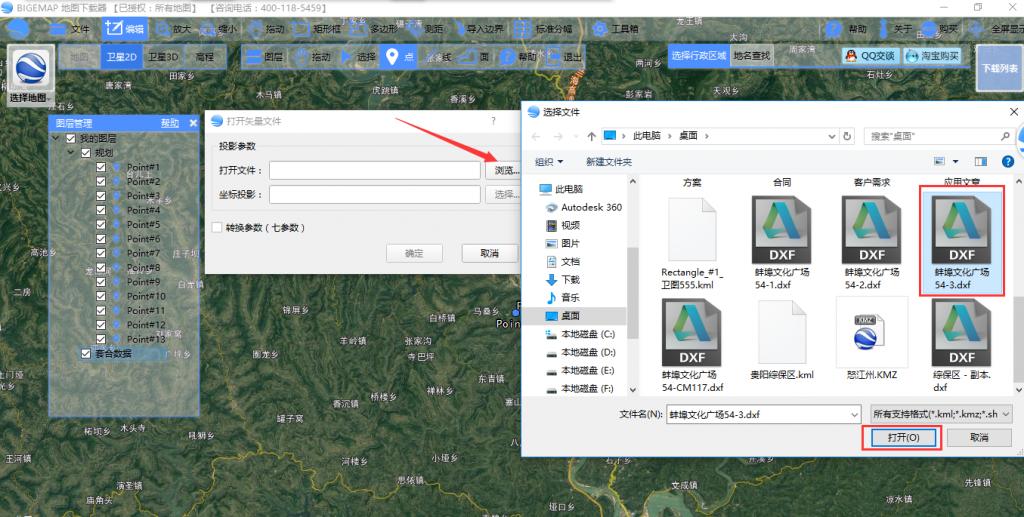
然後【選擇】座標投影,注意:選擇座標投影的時候一定要知道你的DXF資料是西安80或者北京54或者CGCS2000或者其他的座標系,然後在選擇對用【地區】,如下圖:【幫助:如何選座標投影?】,本次開啟的是座標系北京54座標系,對應的座標位置是中央子午線117度,如下圖:
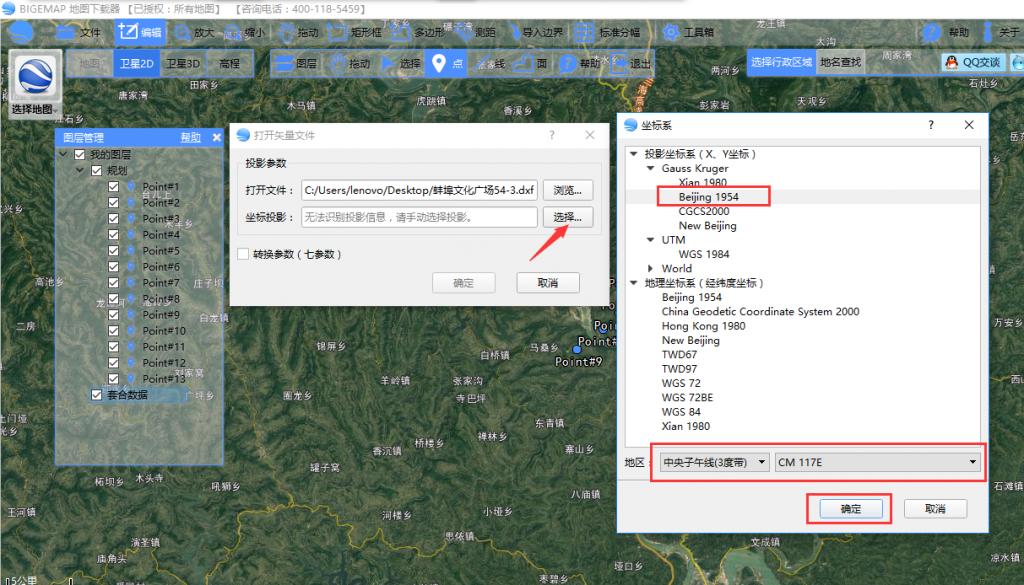
說明:需要套合的資料一般都是沒有轉換引數的,所以,不需要勾選七引數,直接【確定】開啟資料。
點選【確定】之後,經過資料載入,在BIGEMAP軟體中顯示出設計的點、線、面等資訊,如下圖:
在BIGEMAP中放大開啟的資料,我們可以看到有明顯的偏移,資料和地圖沒有完全的吻合,如下圖: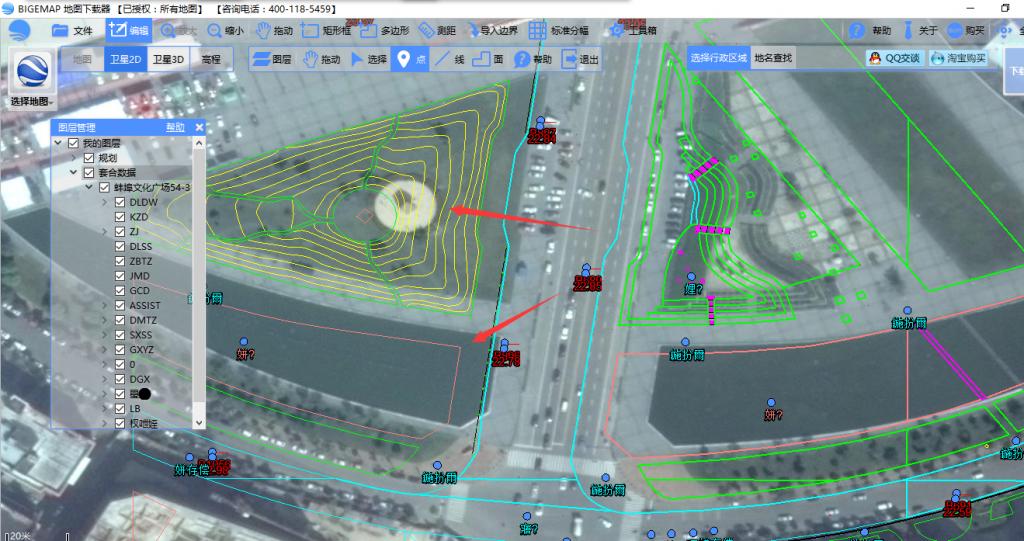
第二步:套合向量資料和衛星影象
由於我們要套合的是整個載入的“蚌埠文化廣場54-3”資料,因此,我們要選擇整個載入的資料檔案,然後點【右鍵】,彈出對話選單,選擇選單裡面的【套合】,如下圖:
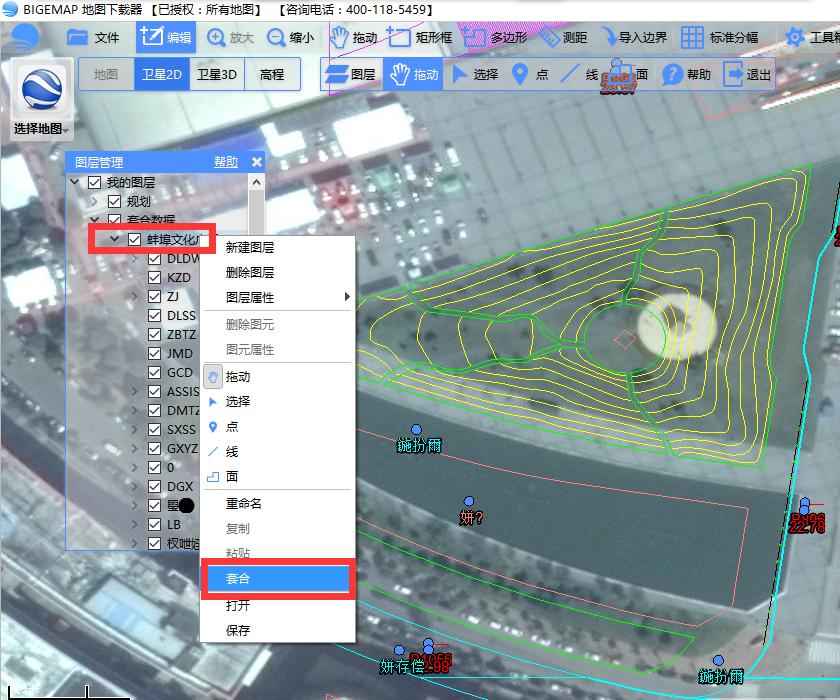
彈出如下對話方塊:
通過開啟的向量檔案資料與地圖(底圖)對比,我們找到3個控制點(向量資料對應到地圖上應該在什麼位置),如下圖: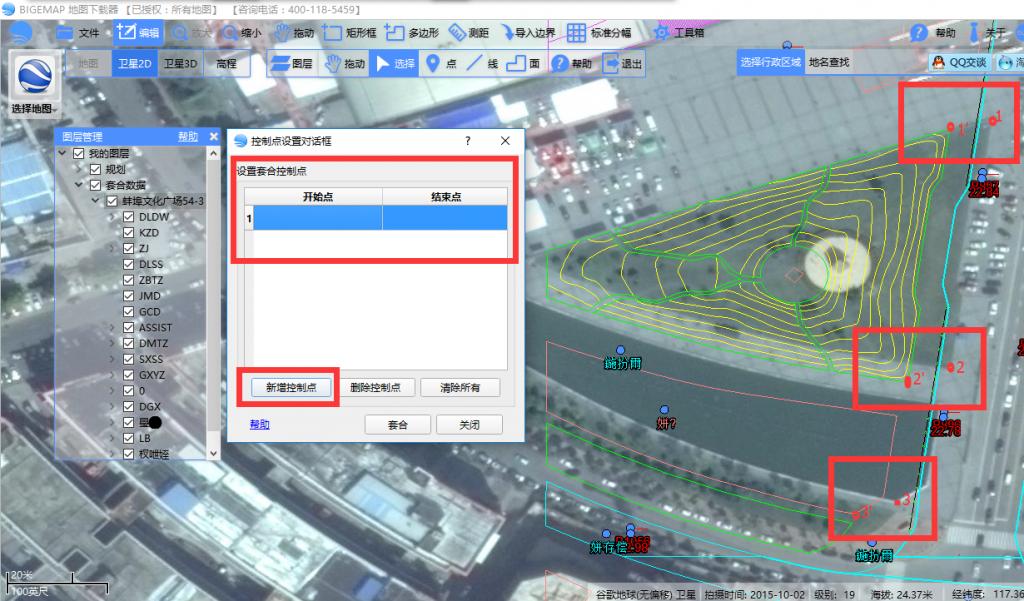
上圖中三個控制點的位置(右邊紅色框住的三個位置)分別是:【1'移動到1】、【2'移動到2】、【3'移動到3】。
首先點選【增加控制點】,然後滑鼠點選1'的位置按住滑鼠拖到到1的位置;同樣,再次點選【增加控制點】,將滑鼠從2'的位置拖到到2的位置,3'拖動到3的位置,完成之後如下圖:
(注意:控制點不一定非得選擇三個點,一般兩個點就可以了,但是間隔必須遠一點,一般選擇套合範圍靠近四個角的地方來篩選控制點,本例中只是為了描述方法,這麼近的三個點實際不可取。)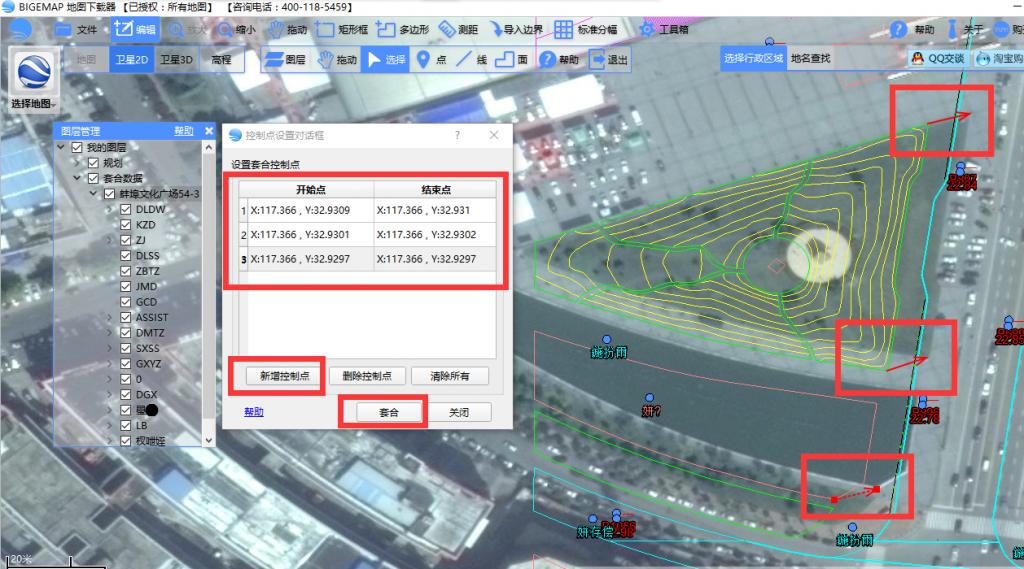
三個控制點選擇完成,然後點選上圖中的【套合】,向量資料會根據你選擇的控制點自動進行套合,如下圖:
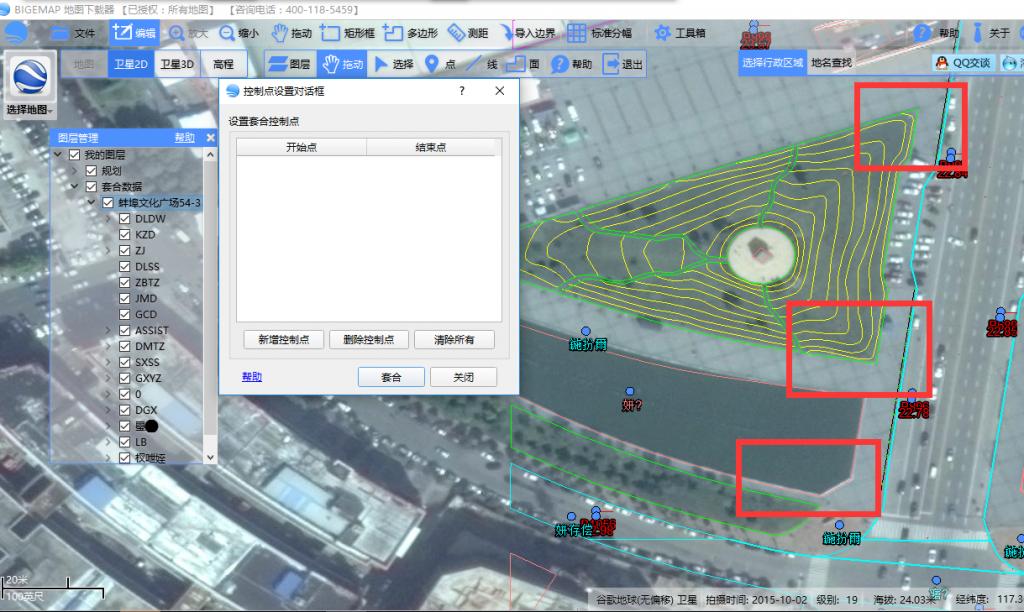
從上圖中可以看出,我們通過套合之後,向量圖已經完全和地圖(底圖)重疊在一起,這樣就完成了對向量資料座標的糾偏,即現在的座標就是真實準確的經緯度座標。
然後我們可以將配準好的向量資料進行儲存。(DXF、KML、KMZ、SHP等等任意格式,西安80、北京54、CGCS2000都可以),如下圖: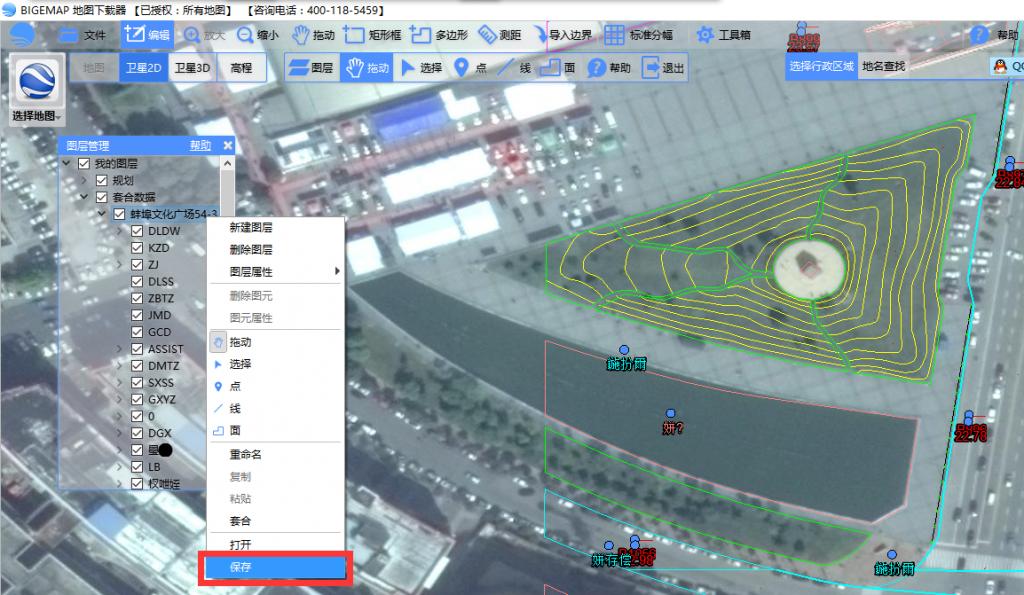
當然,我們也可以直接在BIGEMAP軟體中對開啟的資料進行二次編輯,比如增加、修改、點線面或者顏色、粗細等等,然後再儲存。
